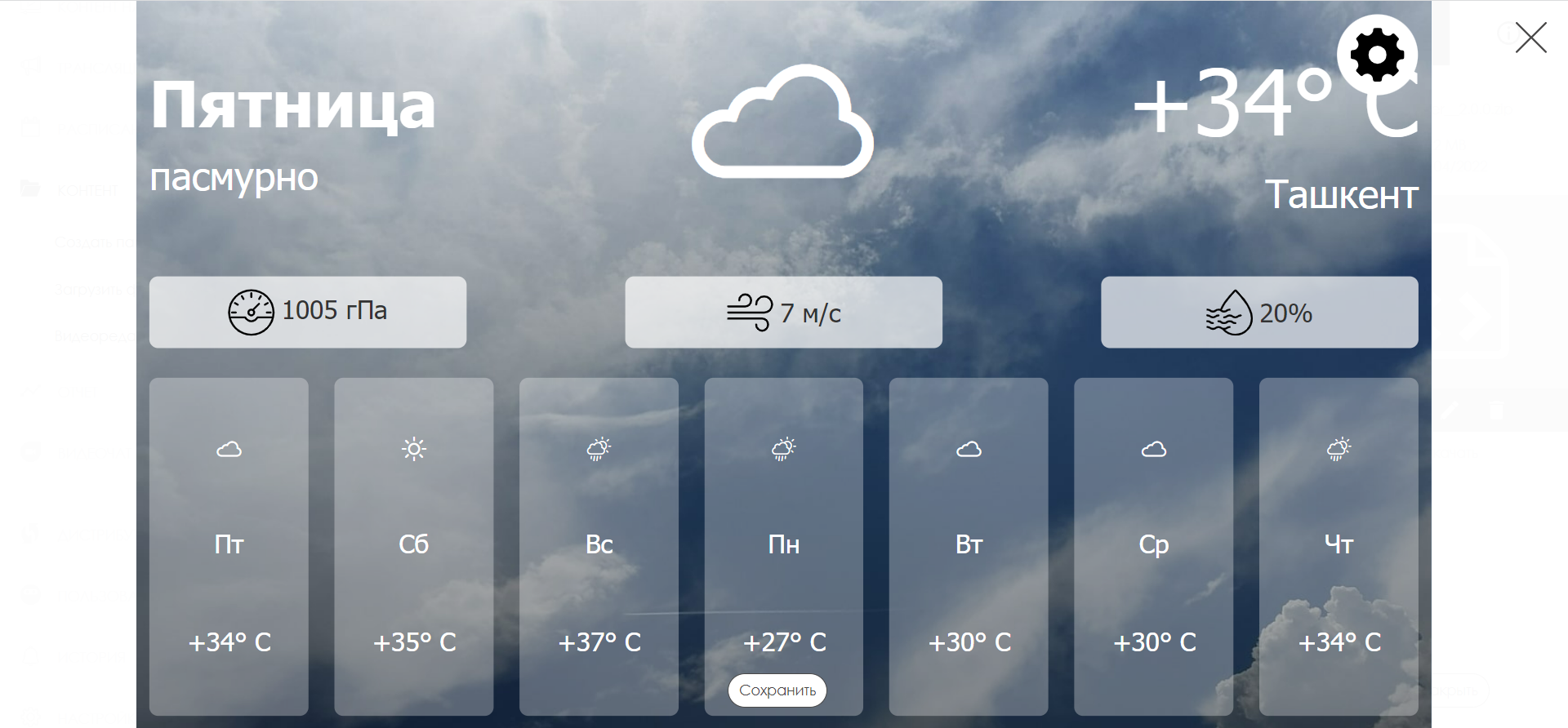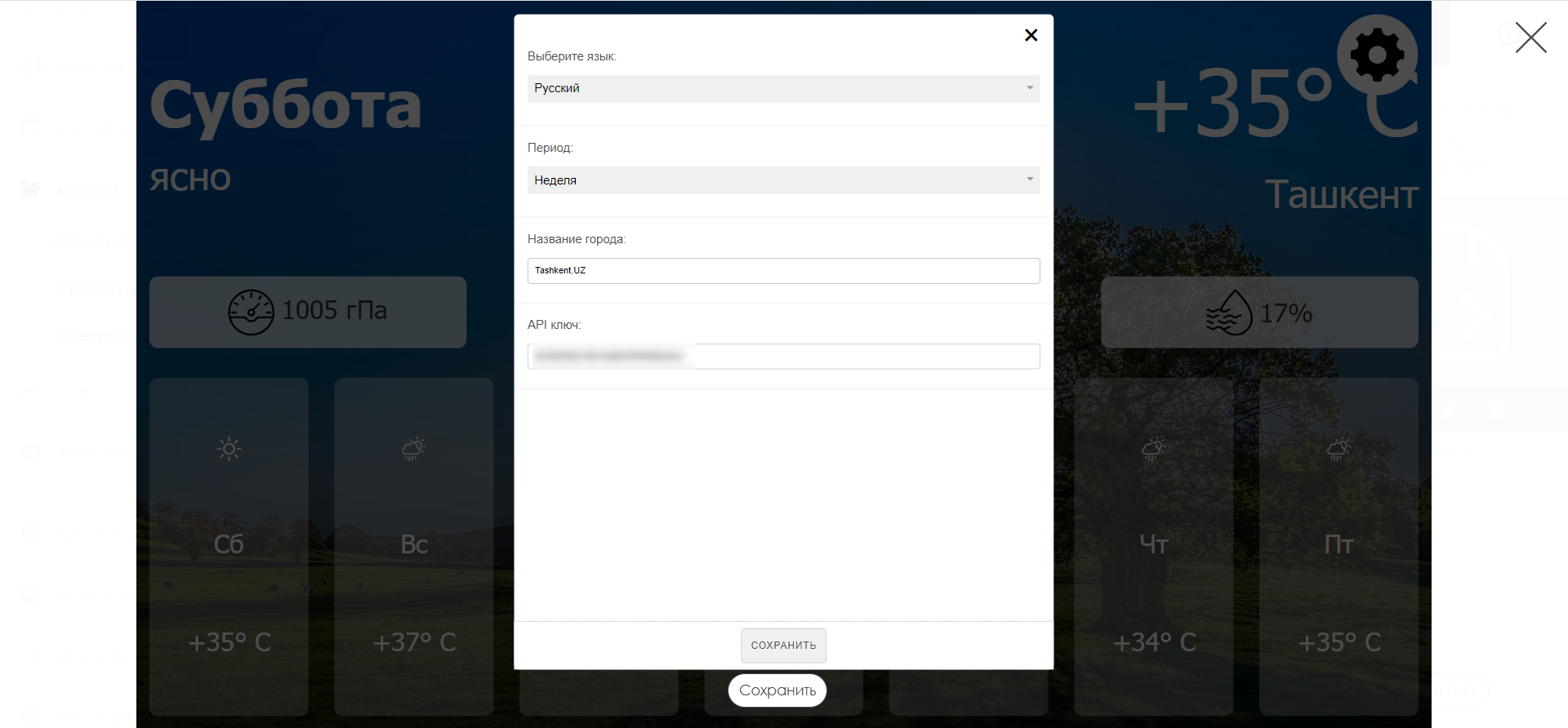Widget Weather: различия между версиями
Нет описания правки |
Нет описания правки |
||
| (не показаны 24 промежуточные версии 5 участников) | |||
| Строка 1: | Строка 1: | ||
<languages/> | |||
<translate> | |||
<!--T:8--> | |||
== Описание == | == Описание == | ||
Виджет для отображения информации о погоде | Виджет для отображения информации о погоде | ||
== Полноэкранный Виджет == | == Полноэкранный Виджет == | ||
Поддерживаются два режима отображения: | Поддерживаются два режима отображения: | ||
| Строка 8: | Строка 10: | ||
* Погода на неделю | * Погода на неделю | ||
[[Файл:Weather weekly ru.png|400px]] | [[Файл:Weather weekly ru.png|400px]] | ||
=== Настройки === | === Настройки === | ||
[[Файл:Weather config.png|800px]] | [[Файл:Weather config.png|800px]] | ||
| Строка 20: | Строка 20: | ||
# Название города - вводить на английском языке, поддерживает авто дополнение/показ вариантов | # Название города - вводить на английском языке, поддерживает авто дополнение/показ вариантов | ||
# API ключ - ключ для доступа к сервису, заполняется представителем SmartPlayer | # API ключ - ключ для доступа к сервису, заполняется представителем SmartPlayer | ||
После внесения изменений нужно нажать кнопку сохранить. | После внесения изменений нужно нажать кнопку сохранить. | ||
<!--T:9--> | |||
== Встраиваемый Виджет == | == Встраиваемый Виджет == | ||
Виджет может отображаться как на весь экран так и на часть экрана в составе сложного плейлиста, так как поддерживает адаптивную верстку. | |||
Виджет поддерживает выбор любого количества городов для отображения. Можно добавлять отображения текущего времени в городе и менять тему оформления (цвет фона, текста, размер текста). | |||
[[Файл:Weather adaptive ru.png|400px]] | |||
<!--T:10--> | |||
=== Настройки === | |||
[[Файл:Weather adaptive config ru.png|800px]] | |||
# Выбор Языка | |||
## Русский | |||
## Английский | |||
## Испанский | |||
## Португальский | |||
# Использовать адаптив - включение/отключение адаптивной вёрстки | |||
# Отображать время - включение/отключение отображения время в выбранном городе (зависит от выбранного часового пояса) | |||
# Цвет фона виджета - позволяет выбрать фон на котором отображается виджет | |||
# Цвет шрифта виджета - позволяет выбрать цвет шрифта виджета | |||
# Размер шрифта города - позволяет выбрать размер шрифта для отображения названия города | |||
# Размер шрифта температуры - позволяет выбрать размер шрифта для отображения текущей температуры | |||
# Название города - отображаемое название города | |||
# Название города для сервера погоды (указывается на латинице) - название города для запроса к серверу погоды (указывается на английском языке) | |||
# Часовой пояс относительно времени в UTC формате - часовой пояс города в UTC формате для отображения времени | |||
# Отображать группу - отобразить или скрыть текущую группу (город) | |||
=== Работа в ограниченной сети === | |||
Данный виджет получает данные с ресурса https://api.openweathermap.org/ в связи с чем, если данный виджет запускает в сети у которой ограничены доступы до внешних ресурсов, необходимо предоставить доступ к доменному имени api.openweathermap.org по 443 порту (по умолчанию для https). | |||
'''''Как проверить, что доступ к ресурсу есть из ограниченной сети''''' <br> | |||
Для проверки доступа, необходимо подключить компьютер к внутренней сети и выполнить команду в терминал: ''curl https://api.openweathermap.org/'' должны получить ответ от сервиса и он вернет данные (могут быть любые), главное чтобы соединение не отключалось по timeoout/forbidden (зависит от настроек конкретной ограниченной сети) | |||
Возможно для работы виджета необходимо будет получить ключ от сервиса данных api.openweathermap.org на свою личную почту. Ключ можно указать в настройках виджета в личном кабинете SmartPlayer. | |||
[[Файл:Screenshot from 2024-07-10 14-03-40.png|мини|центр]] | |||
''По умолчанию используется ключ от компании SmartPlayer (который может перестать работать по независимым от нас причинам). | |||
'' | |||
== Изменения в виджете погоды ver. 2.0 == | |||
* Добавлена возможность выбора ориентации для проигрывания виджета: горизонтальная, вертикальная | |||
[[File:Настройки_ориентации_в_виджете.png|thumb|center| Пример отображения параметра настройки ориентации для проигрывания виджета на устройстве |800px]] | |||
* Добавлена возможность выбрать язык на котором будет работать виджет: русский, английский, казахский, португальский, испанский | |||
[[File:Языки_виджета.png|thumb|center| Пример отображения параметра настройка языка для работы с виджетом |800px]] | |||
* Добавлена возможность указать API-ключ. По умолчанию используется ключ - "Current weather and forecast", при необходимости пользователь может использовать свой API-ключ | |||
[[File:Api_ключ1.png|thumb|center| Пример отображения параметра настройки API-ключа |800px]] | |||
* Исправлено отображение виджета в горизонтальной и вертикальной ориентации относительно центра страницы | |||
</translate> | |||
Текущая версия от 13:34, 12 ноября 2024
Описание
Виджет для отображения информации о погоде
Полноэкранный Виджет
Поддерживаются два режима отображения:
- Погода на один день
- Погода на неделю
Настройки
- Выбор Языка
- Русский
- Английский
- Период
- День
- Неделя
- Название города - вводить на английском языке, поддерживает авто дополнение/показ вариантов
- API ключ - ключ для доступа к сервису, заполняется представителем SmartPlayer
После внесения изменений нужно нажать кнопку сохранить.
Встраиваемый Виджет
Виджет может отображаться как на весь экран так и на часть экрана в составе сложного плейлиста, так как поддерживает адаптивную верстку.
Виджет поддерживает выбор любого количества городов для отображения. Можно добавлять отображения текущего времени в городе и менять тему оформления (цвет фона, текста, размер текста).

Настройки
- Выбор Языка
- Русский
- Английский
- Испанский
- Португальский
- Использовать адаптив - включение/отключение адаптивной вёрстки
- Отображать время - включение/отключение отображения время в выбранном городе (зависит от выбранного часового пояса)
- Цвет фона виджета - позволяет выбрать фон на котором отображается виджет
- Цвет шрифта виджета - позволяет выбрать цвет шрифта виджета
- Размер шрифта города - позволяет выбрать размер шрифта для отображения названия города
- Размер шрифта температуры - позволяет выбрать размер шрифта для отображения текущей температуры
- Название города - отображаемое название города
- Название города для сервера погоды (указывается на латинице) - название города для запроса к серверу погоды (указывается на английском языке)
- Часовой пояс относительно времени в UTC формате - часовой пояс города в UTC формате для отображения времени
- Отображать группу - отобразить или скрыть текущую группу (город)
Работа в ограниченной сети
Данный виджет получает данные с ресурса https://api.openweathermap.org/ в связи с чем, если данный виджет запускает в сети у которой ограничены доступы до внешних ресурсов, необходимо предоставить доступ к доменному имени api.openweathermap.org по 443 порту (по умолчанию для https).
Как проверить, что доступ к ресурсу есть из ограниченной сети
Для проверки доступа, необходимо подключить компьютер к внутренней сети и выполнить команду в терминал: curl https://api.openweathermap.org/ должны получить ответ от сервиса и он вернет данные (могут быть любые), главное чтобы соединение не отключалось по timeoout/forbidden (зависит от настроек конкретной ограниченной сети)
Возможно для работы виджета необходимо будет получить ключ от сервиса данных api.openweathermap.org на свою личную почту. Ключ можно указать в настройках виджета в личном кабинете SmartPlayer.
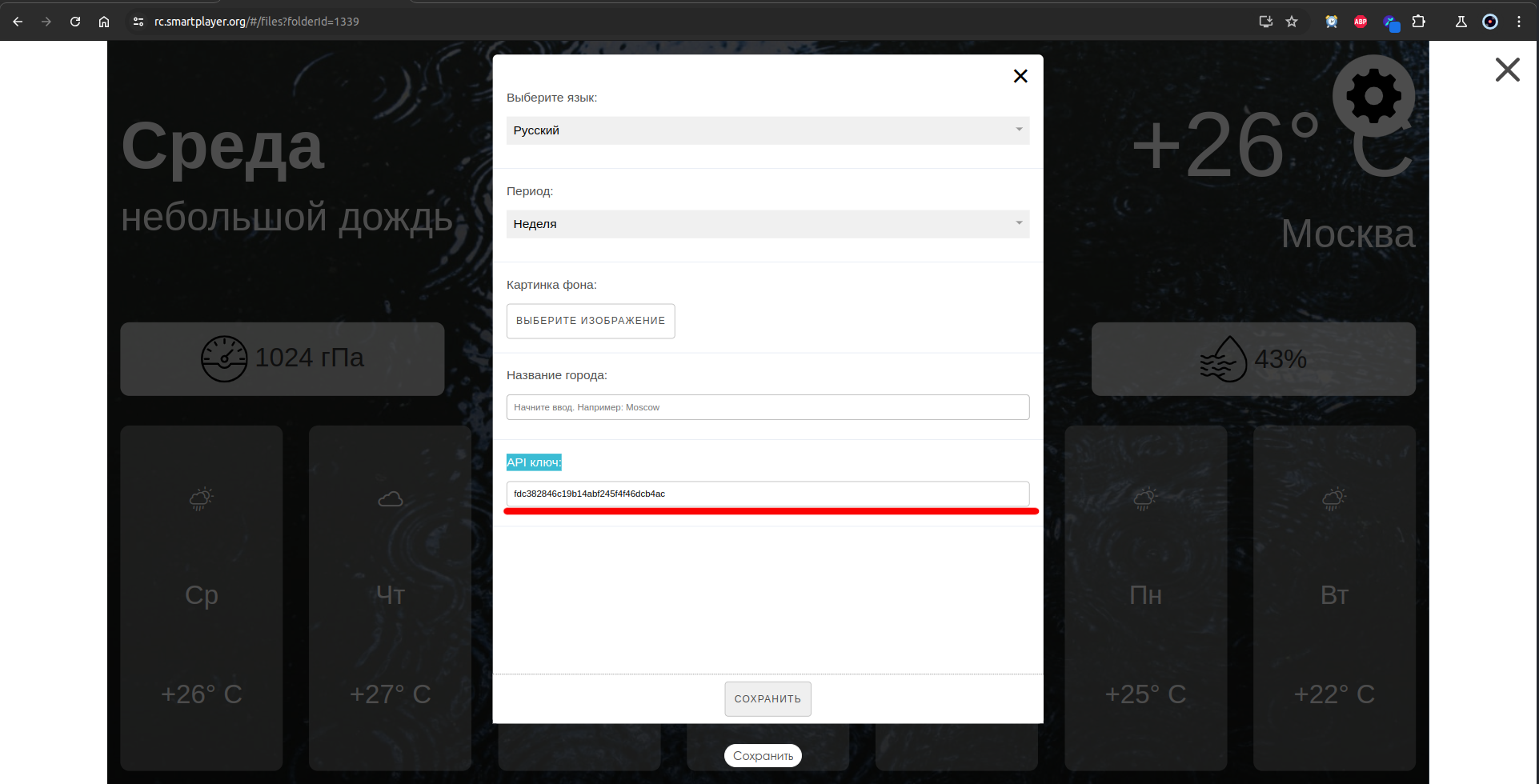
По умолчанию используется ключ от компании SmartPlayer (который может перестать работать по независимым от нас причинам).
Изменения в виджете погоды ver. 2.0
- Добавлена возможность выбора ориентации для проигрывания виджета: горизонтальная, вертикальная
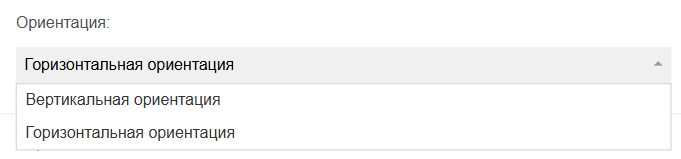
- Добавлена возможность выбрать язык на котором будет работать виджет: русский, английский, казахский, португальский, испанский
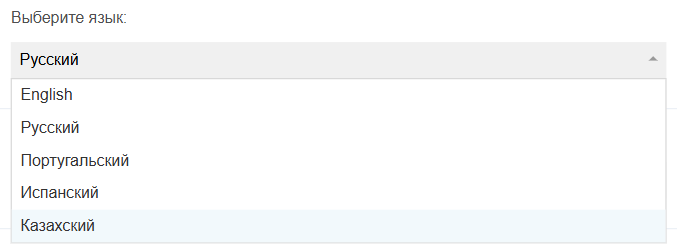
- Добавлена возможность указать API-ключ. По умолчанию используется ключ - "Current weather and forecast", при необходимости пользователь может использовать свой API-ключ

- Исправлено отображение виджета в горизонтальной и вертикальной ориентации относительно центра страницы